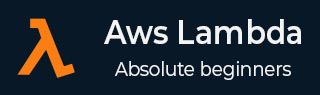
- AWS Lambda 教程
- AWS Lambda - 主页
- AWS Lambda - 概述
- AWS Lambda - 环境设置
- AWS Lambda - 简介
- 构建 Lambda 函数
- NODEJS 中的函数
- Java 中的函数
- Python 中的函数
- Go 中的函数
- C# 中的函数
- 配置 Lambda 函数
- 使用 AWS 控制台创建和部署
- 使用 AWS CLI 创建和部署
- 使用无服务器框架创建和部署
- AWS 执行和调用 Lambda 函数
- 删除 Lambda 函数
- 使用 Amazon API Gateway
- 使用 Amazon S3 的 Lambda 函数
- 使用 Amazon DynamoDB 的 Lambda 函数
- 具有预定事件的 Lambda 函数
- 带有 Amazon SNS 的 Lambda 函数
- 带有 CloudTrail 的 Lambda 函数
- 使用 Amazon Kinesis 的 Lambda 函数
- 具有自定义用户应用程序的 Lambda 函数
- AWS Lambda@Edge 与 CloudFront
- 使用 Cloudwatch 进行监控和故障排除
- AWS Lambda - 其他示例
- AWS Lambda 有用资源
- AWS Lambda - 快速指南
- AWS Lambda - 有用的资源
- AWS Lambda - 讨论
使用无服务器框架创建和部署
可以使用无服务器框架创建和部署 AWS Lambda。它允许您创建 AWS Lambda 触发器,并通过创建所需的角色来部署触发器。无服务器框架允许以更轻松的方式处理大型项目。所需的事件和资源都写入一处,只需几个命令即可帮助在 AWS 控制台上部署完整功能。
在本章中,您将详细了解如何开始使用AWS无服务器框架。
使用 npm install 安装无服务器框架
首先,您需要先安装nodejs。您可以按如下方式检查nodejs -

您必须使用以下命令来使用 npm 包安装无服务器 -
npm install -g serverless

npm 完成后,执行无服务器命令,该命令显示用于创建和部署 AWS Lambda 函数的命令列表。观察下面给出的屏幕截图 -
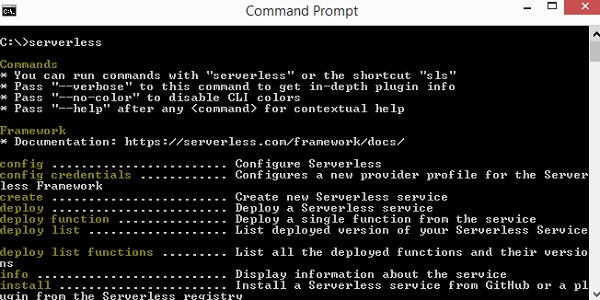

您还可以使用 sls 代替 serverless。sls是无服务器的简写命令。

如果您需要有关命令sls 的帮助,可以使用以下命令 -
sls create --help

要创建无服务器框架,您必须遵循以下步骤 -
步骤1
要开始使用无服务器框架,我们需要添加凭据。通过此,您可以首先在 AWS 控制台中使用用户,如下所示 -

第2步
单击下一步:权限按钮添加权限。您必须将现有策略或管理员访问权限附加到该用户。
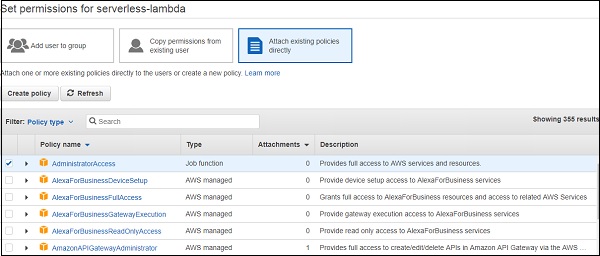

步骤3
单击“创建用户”以添加用户。它将显示我们配置无服务器框架所需的访问密钥和秘密密钥 -

配置 AWS 无服务器框架
让我们看看如何配置AWS无服务器框架。您可以使用以下命令来实现此目的 -
sls config credentials --provider aws --key accesskey --secret secretkey
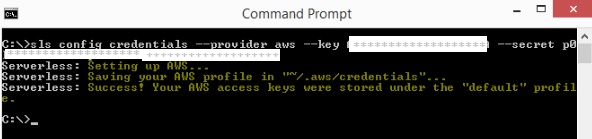
请注意,输入的凭证的详细信息(即访问密钥和秘密密钥)存储在文件 /aws/credentials中。
首先,创建一个用于存储项目文件的文件夹。

接下来,我们将在aws-serverless文件夹中开始工作。
使用无服务器框架创建 AWS Lambda
现在,让我们使用以下给出的步骤使用无服务器框架创建一个 Lambda 函数 -
步骤1
以下是无服务器创建命令的详细信息-
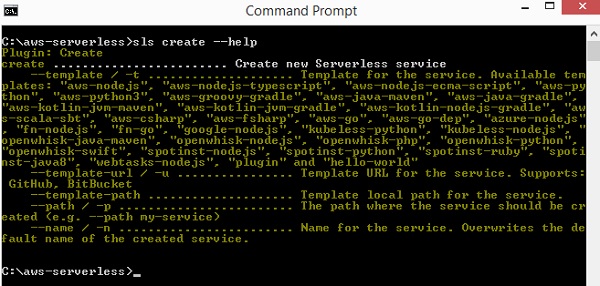
第2步
现在,我们需要分配模板,如下所示 -
AWS-nodejs、aws-nodejs-typescript、aws-nodejs-ecma-script、aws-python、aws-python3、aws-groovy-gradle 等。
步骤3
我们将利用aws-nodejs模板来使用无服务器框架创建我们的第一个项目。出于相同目的的命令如下所示 -
sls create --template aws-nodejs
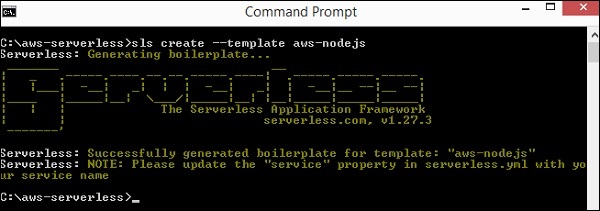
请注意,此命令会创建模板 aws-nodejs 的样板。
步骤4
现在,打开在 IDE 中创建的文件夹。这里我们使用 Visual Studio 代码,文件夹结构如下 -
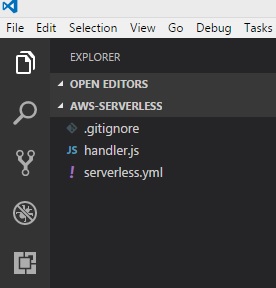
步骤5
创建了 2 个文件:handler.js和Serverless.yml
AWS Lambda 基本函数详细信息显示在handler.js中,如下所示 -
'use strict';
module.exports.hello = (event, context, callback) => {
const response = {
statusCode: 200,
body: JSON.stringify({
message: 'Go Serverless v1.0! Your function executed successfully!',
input: event,
}),
};
callback(null, response);
// Use this code if you don't use the http event with the LAMBDA-PROXY integration
// callback(null, { message: 'Go Serverless v1.0! Your function executed successfully!', event });
};
该文件Serverless.yml包含无服务器框架的配置详细信息,如下所示 -
# Welcome to Serverless!
#
# This file is the main config file for your service.
# It's very minimal at this point and uses default values.
# You can always add more config options for more control.
# We've included some commented out config Examples here.
# Just uncomment any of them to get that config option.
#
# For full config options, check the docs:
# docs.serverless.com
#
# Happy Coding!
service: aws-nodejs # NOTE: update this with your service name
# You can pin your service to only deploy with a specific Serverless version
# Check out our docs for more details
# frameworkVersion: "=X.X.X"
provider:
name: aws
runtime: nodejs6.10
# you can overwrite defaults here
# stage: dev
# region: us-east-1
# you can add statements to the Lambda function's IAM Role here
# iamRoleStatements:
# - Effect: "Allow"
# Action:
# - "s3:ListBucket"
# Resource: { "Fn::Join" : ["", ["arn:aws:s3:::", { "Ref" : "ServerlessDeploymentBucket" } ] ] }
# - Effect: "Allow"
# Action:
# - "s3:PutObject"
# Resource:
# Fn::Join:
# - ""
# - - "arn:aws:s3:::"
# - "Ref" : "ServerlessDeploymentBucket"
# - "/*"
# you can define service wide environment variables here
# environment:
# variable1: value1
# you can add packaging information here
#package:
# include:
# - include-me.js
# - include-me-dir/**
# exclude:
# - exclude-me.js
# - exclude-me-dir/**
functions:
hello:
handler: handler.hello
# The following are a few example events you can configure
# NOTE: Please make sure to change your handler code to work with those events
# Check the event documentation for details
# events:
# - http:
# path: users/create
# method: get
# - s3: ${env:BUCKET}
# - schedule: rate(10 minutes)
# - sns: greeter-topic
# - stream: arn:aws:dynamodb:region:XXXXXX:table/foo/stream/1970-01-01T00:00:00.000
# - alexaSkill: amzn1.ask.skill.xx-xx-xx-xx
# - alexaSmartHome: amzn1.ask.skill.xx-xx-xx-xx
# - iot:
# sql: "SELECT * FROM 'some_topic'"
# - cloudwatchEvent:
# event:
# Example:
# - "aws.ec2"
# detail-type:
# - "EC2 Instance State-change Notification"
# detail:
# state:
# - pending
# - cloudwatchLog: '/aws/lambda/hello'
# - cognitoUserPool:
# pool: MyUserPool
# trigger: PreSignUp
# Define function environment variables here
# environment:
# variable2: value2
# you can add CloudFormation resource templates here
#resources:
# resources:
# NewResource:
# Type: AWS::S3::Bucket
# Properties:
# BucketName: my-new-bucket
# Outputs:
# NewOutput:
# Description: "Description for the output"
# Value: "Some output value"
现在,我们需要根据我们的要求在 serverless.yml 文件中添加更改。您可以使用下面给出的命令 -
您可以使用以下命令进行服务-
service: aws-nodejs # NOTE: update this with your service name
现在,更改此处的服务并将给定的名称添加到我们的文件夹中,如下所示 -
service: aws-serverless # NOTE: update this with your service name
提供商详细信息如下所示 -
provider: name: aws runtime: nodejs6.10
提供程序是aws,运行时是nodejs6.10。我们需要添加我们将工作的区域和阶段,即项目的开发或生产环境。所以这里是provider:provider的更新细节 -
name: aws runtime: nodejs6.10 # you can overwrite defaults here stage: prod region: us-east-1
IAM 角色
iam角色,即使用 Lambda 的权限代码,显示在.yml文件中 -
# iamRoleStatements:
# - Effect: "Allow"
# Action:
# - "s3:ListBucket"
# Resource: { "Fn::Join" : ["", ["arn:aws:s3:::", { "Ref" : "ServerlessDeploymentBucket" } ] ] }
# - Effect: "Allow"
# Action:
# - "s3:PutObject"
# Resource:
# Fn::Join:
# - ""
# - - "arn:aws:s3:::"
# - "Ref" : "ServerlessDeploymentBucket"
# - "/*"
请注意,我们需要在上一节中提供角色的详细信息,即其他 AWS 服务所需的权限。
AWS Lambda 处理程序详细信息
handler.js中导出函数的名称是 hello。因此处理程序是文件名后跟导出名称。
functions:
hello:
handler: handler.hello
有关添加的 s3 服务的资源详细信息如下所示 -
# you can add CloudFormation resource templates here #resources: # resources: # NewResource: # Type: AWS::S3::Bucket # Properties: # BucketName: my-new-bucket # Outputs: # NewOutput: # Description: "Description for the output" # Value: "Some output value"
使用无服务器框架部署 AWS Lambda
让我们将上面的 lambda 函数部署到 AWS 控制台。您可以使用以下步骤来实现此目的 -
步骤1
首先,您必须使用以下命令 -
sls deploy
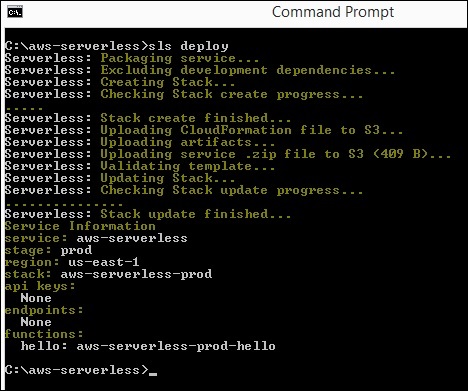
第2步
现在,您应该在 AWS 控制台中看到该函数,如图所示。无服务器AWS的详细信息记录在AWS云形成中。为此,请转到 AWS 服务并选择CloudFormation。AWS Lambda 的详细信息显示如下 -
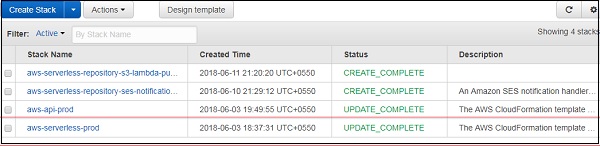
请注意,给出的名称是项目名称,后跟所使用的阶段。

步骤3
它为 AWS Lambda 创建 iam 角色,为 AWS cloudwatch 创建日志组。将创建 S3 存储桶,其中存储了代码详细信息和配置详细信息。
这是由命令sls deploy创建的。您无需指定 iam 角色,而是在部署阶段默认创建的。
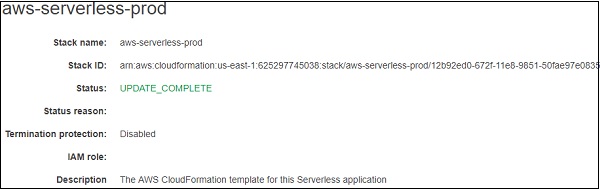
步骤4
事件的详细流程显示在下面的云形成服务中。


AWS Lambda 代码
AWS Lambda 代码及其执行设置如下面的屏幕截图所示 -

当您测试 Lambda 函数时,您可以找到以下输出 -
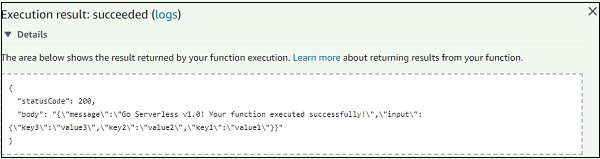
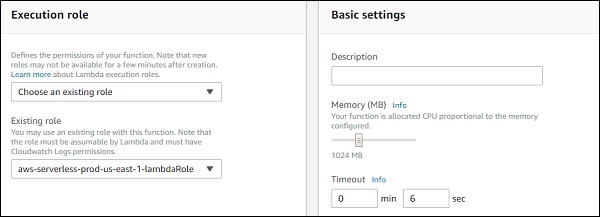
上述函数的日志输出如下所示 -

我们还可以使用无服务器命令测试 AWS Lambda 函数,如下所示 -
sls invoke --function hello

调用命令的语法如下所示 -
sls invoke --function hello
此调用命令触发 AWS Lambda 函数并在命令提示符中显示输出,如下所示 -

您还可以在部署之前测试 Lambda 函数以及使用以下命令进行相同操作的命令 -
sls invoke local --function hello
请注意,并不总是可以在本地进行测试,因为 S3 和 DynanoDB 等资源无法在本地环境中模拟。只能在本地测试基本的函数调用。

将 API Gateway 和 AWS Lambda 与无服务器框架结合使用
让我们看看如何创建新项目来使用 Lambda 和 api 网关。您可以使用以下命令来实现此目的 -
sls create --template aws-nodejs

现在,在可视代码中打开aws-api项目。您可以看到创建了handler.js和serverless.yml文件。让我们进行更改以添加 api 网关。
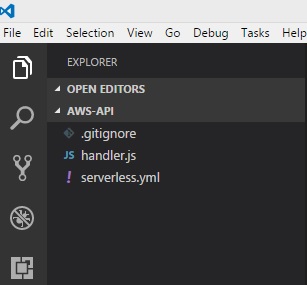
您必须在serverless.yml中进行以下更改-
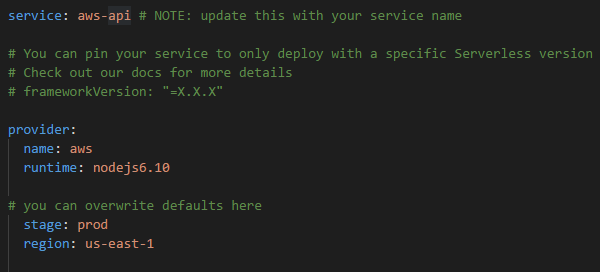
现在,为使用 AWS Lambda 激活 api 网关添加了事件详细信息 -
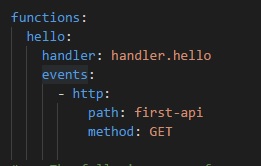
这里添加了一个新的东西,称为events。我们已将事件指定为http及其路径和方法。
该路径是创建 api 网关路径且使用的方法为 GET 时将使用的端点。
请注意,处理程序是handler.hello,而 hello 是 handler.js 的导出名称。

请注意,您不必在此处部署 api 网关,因为无服务器框架将执行它。
现在,我们将运行sls deploy命令来创建 AWS Lambda 函数,并将触发器作为api gateway。
sls deploy

请注意上面列出了部署详细信息。它给出了Get url 以及端点作为路径详细信息。该阶段是产品,因此 url 中使用相同的内容。该函数的名称是aws-api-prod-hello。
让我们点击 url 并查看输出。您可以看到以下我们从 api-gateway get url 获得的响应 -

{"message":"Go Serverless v1.0! Your function executed
successfully!","input":{"resource":"/first-api","path":"/first-api","httpMethod":
"GET","headers":{"Accept":"text/html,application/xhtml+xml,application/xml;q=0.9,
image/webp,image/apng,*/*;q=0.8","Accept-Encoding":"gzip, deflate, br","Accept-Language":"en-US,en;q=0.9","CloudFront-Forwarded-Proto":
"https","CloudFront-Is-Desktop-Viewer":"true","CloudFront-Is-Mobile-Viewer":
"false","CloudFront-Is-SmartTV-Viewer":"false","CloudFront-Is-Tablet-Viewer":
"false","CloudFront-Viewer-Country":"IN","Host":"nvbhfdojfg.execute-api.us-east-1.
amazonaws.com","upgrade-insecure-requests":"1","User-Agent":"Mozilla/5.0
(Windows NT 6.3; Win64; x64) AppleWebKit/537.36 (KHTML, like Gecko)
Chrome/66.0.3359.181 Safari/537.36","Via":"2.0 707912794802dbb4825c79b7d8626a5d.cloudfront.net (CloudFront)","X-Amz-Cf-Id":"j70MMqkWFp6kmvuauzp_nvTbI-WwKIQmm2Jl5hzSoN6gkdvX11hh-g==",
"X-Amzn-Trace-Id":"Root=1-5b13f9ef-5b012e36b7f40b5013a326fc","X-Forwarded-For":"157.33.133.217, 54.182.242.73","X-Forwarded-Port":"443","X-Forwarded-Proto":"https"},
"queryStringParameters":null,"pathParameters":null,"stageVariables":null,
"requestContext":{"resourceId":"pes5sy","resourcePath":"/first-api","httpMethod":
"GET","extendedRequestId":"H6P9fE-MoAMFdIg=","requestTime":"03/Jun/2018:14:23:
43 +0000","path":"/prod/first-api","accountId":"625297745038","protocol":"HTTP/1.1",
"stage":"prod","requestTimeEpoch":1528035823928,"requestId":"b865dbd6-6739-11e8-b135
-a30269a8ec58","identity":{"cognitoIdentityPoolId":null,"accountId":null,
"cognitoIdentityId":null,"caller":null,"SourceIp":"157.33.133.217","accessKey":null,
"cognitoAuthenticationType":null,"cognitoAuthenticationProvider":null,"userArn":null,
"userAgent":"Mozilla/5.0 (Windows NT 6.3; Win64; x64) AppleWebKit/537.36 (KHTML, like
Gecko) Chrome/66.0.3359.181 Safari/537.36","user":null},"apiId":"nvbhfdojfg"},"body":null,
"isBase64Encoded":false}}
当您点击 URL 时,事件详细信息也会出现在输出中。httpMethod 是 GET,queryStringParameters 为 null,因为查询字符串中没有传递任何内容。事件详细信息将提供给我们在 AWS Lambda 处理程序中指定的输入-
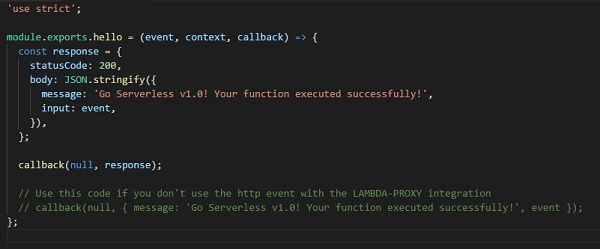
我们从 api gateway 获得的输出只是正文详细信息,例如message和input。响应完全由 api 网关以及如何将其显示为输出控制。
现在,让我们将输入传递到查询字符串中的 GET url 并查看显示 -

然后您可以看到查询字符串的输出,如下所示 -
{"message":"Go Serverless v1.0! Your function executed
successfully!","input":{"resource":"/first-api","path":"/first-api","httpMethod":
"GET","headers":{"Accept":"text/html,application/xhtml+xml,application/xml;q=0.9,
image/webp,image/apng,*/*;q=0.8","Accept-Encoding":"gzip, deflate,
br","Accept-Language":"en-US,en;q=0.9","CloudFront-Forwarded-Proto":"https",
"CloudFront-Is-Desktop-Viewer":"true","CloudFront-Is-Mobile-Viewer":"false",
"CloudFront-Is-SmartTV-Viewer":"false","CloudFront-Is-Tablet-Viewer":"false",
"CloudFront-Viewer-Country":"IN","Host":"nvbhfdojfg.execute-api.us-east-1.amazonaws.com",
"upgrade-insecure-requests":"1","User-Agent":"Mozilla/5.0 (Windows NT 6.3; Win64; x64)
AppleWebKit/537.36 (KHTML, like Gecko) Chrome/66.0.3359.181 Safari/537.36","Via":"2.0
8b1d3263c2fbd0a2c270b174d7aa3d61.cloudfront.net (CloudFront)","X-Amz-Cf-Id":"JIBZw3I-blKbnpHP8LYXPVolCgdW5KmEukZS4at9mi4vrWBMI-UKNw==",
"X-Amzn-Trace-Id":"Root=1-5b13ff90-7d6e38d4c0e4a5d4e6184f30","X-Forwarded-For":
"157.33.133.217, 54.182.242.127","X-Forwarded-Port":"443","X-Forwarded-Proto":"https"},"queryString
Parameters":{"displaymessage":"Hello"},"pathParameters":null,"stageVariables":null,
"requestContext":{"resourceId":"pes5sy","resourcePath":"/first-api","httpMethod":
"GET","extendedRequestId":"H6TeiG34oAMFguA=","requestTime":"03/Jun/2018:14:47:44 +0000","path":"/prod/first-api","accountId":"625297745038","protocol":"HTTP/1.1",
"stage":"prod","requestTimeEpoch":1528037264252,"requestId":"12e5dca3-
673d-11e8-8966-69fcf43bd4db","identity":{"cognitoIdentityPoolId":null,"accountId":null,
"cognitoIdentityId":null,"caller":null,"exmpleIp":"157.33.133.217","accessKey":null,
"cognitoAuthenticationType":null,"cognitoAuthenticationProvider":null,"userArn":null,
"userAgent":"Mozilla/5.0 (Windows NT 6.3; Win64; x64) AppleWebKit/537.36 (KHTML, like
Gecko) Chrome/66.0.3359.181 Safari/537.36","user":null},"apiId":"nvbhfdojfg"},"body":
null,"isBase64Encoded":false}}
让我们更改 AWS Lambda 函数以仅显示查询字符串详细信息,如下所示 -
'use strict';
module.exports.hello = (event, context, callback) => {
const response = {
statusCode: 200,
body: JSON.stringify({
message:(event.queryStringParameters && event.queryStringParameters.displaymessage!="") ? event.queryStringParameters.displaymessage : 'Go Serverless v1.0! Your function executed successfully!'
}),
};
callback(null, response);
// Use this code if you don't use the http event with the LAMBDA-PROXY integration
// callback(null, { message: 'Go Serverless v1.0! Your function executed successfully!', event });
};
请注意,我们已经根据查询字符串显示消息更改了消息。这将再次部署该函数并检查输出。它显示查询字符串变量显示消息中存在的详细信息,如下所示。

现在让我们将post方法添加到创建的事件中,如下所示 -
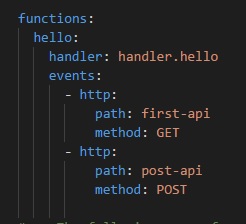
现在,部署所做的更改,您可以看到部署命令的以下输出 -

请注意,直接在浏览器中测试 post url 将不会提供详细信息。您应该在postman中测试帖子网址。
要获取邮递员,请访问https://www.getpostman.com/apps。根据您的操作系统下载应用程序。安装后,您应该能够测试您的帖子网址,如下所示 -

这将显示我们在 Lambda 函数中添加的消息。